Page 57 of 171

Navigasyon57
Hızlı fonksiyon simgesi
Eğer bir kişiye ait sadece bir adres
kaydedilmişse, kişiler listesinde ilgili
girişin yanında bir hızlı güzergah
simgesi gösterilir.
Doğrudan hedef ayrıntıları
görünümünü görüntülemek için 1
öğesini seçin.
Güzergah kılavuzunu başlatmak için,
Başla öğesini seçin.
Kişi detayları ekranı
Eğer bir kişi için birden fazla adres
kaydedilmişse, istenen kişiler girişini
seçin. Kişi detayları ekranı gösterilir.
Kişiye ait kaydedilen adreslerden
birini seçin. Hedef detayları ekranı
gösterilir.
Güzergah kılavuzunu başlatmak için,
Başla öğesini seçin.
Haritadan bir adresin seçilmesi
Haritada istenen konuma tıklayın.
Harita bu konumun etrafında
merkezlenir.
İlgili konumda kırmızı bir v gösterilir
ve ilgili adres bir etikette gösterilir.
Etikete tıklayın. Hedef detayları
ekranı gösterilir.
Güzergah kılavuzunu başlatmak için,
Başla öğesini seçin.
Yol noktalı seyahatler
Bir ara nokta, bir güzergahın son
hedefine giderken hesaplanan
aradaki bir hedef olarak dikkate alınır. Bir ara nokta seyahati oluşturmak için bir veya daha fazla ara noktası
ekleyebilirsiniz.
Ara noktası seyahatinize ait son
hedefi girin veya seçin ve güzergah
kılavuzunu başlatın.
Aktif güzergah kılavuzu sırasında,
harita ekranındaki etkileşim seçim
çubuğunda HEDEF öğesini seçin.
Alternatif olarak güzergah kılavuzu menüsünü görüntülemek için ekranın sağ tarafındaki sonraki dönüş
Page 58 of 171
58Navigasyonmanevranızı gösteren ok sembolünü
dokunun. Güzergah kılavuzu
menüsüne ait etkileşim seçim
çubuğundaki HEDEF öğesini seçin.
Yeni bir adres girin veya seçin.
Başla menü noktasını seçiniz.
Ekranda bir mesaj belirir.
Ara nokta olarak ekle menü noktasını
seçiniz. Güzergah tekrar hesaplanır
ve yeni hedef mevcut güzergaha bir
ara nokta olarak eklenir.
İstendiği takdirde, yukarıda anlatıldığı gibi başka ara noktalar da girin.Güzergahın tamamını ara noktalarla
birlikte kaydetmek için, Kayıt öğesini
seçin.
Ara nokta seyahati kişiler listesinde
Kayıtlı turlar klasörüne kaydedilir ve
nihai hedefiyle belirtilir.
Kaydedilmiş ara nokta seyahati,
kişiler listesinden çağrılabilir.
Ara noktalı bir seyahatin nasıl
düzenleneceğine ait detaylı bilgiler
için 3 59.
Yeni varış noktası Yeni bir varış noktası ayarlamak için,
önceden geçerli olan varış noktasına
güzergah kılavuzluğunu iptal edip
Page 59 of 171

Navigasyon59yeni bir varış noktası seçebilirsiniz.
Ya da doğrudan yeni bir varış noktası
seçebilirsiniz.
Aktif güzergah kılavuzu sırasında, harita ekranındaki etkileşim seçim
çubuğunda HEDEF öğesini seçin.
Alternatif olarak güzergah kılavuzu
menüsünü görüntülemek için ekranın sağ tarafındaki sonraki dönüş
manevranızı gösteren ok sembolünü
dokunun. Güzergah kılavuzu
menüsüne ait etkileşim seçim
çubuğundaki HEDEF öğesini seçin.
Yeni bir adres girin veya seçin.
Başla menü noktasını seçiniz.
Ekranda bir mesaj belirir.
Yeni hedef ayarla menü noktasını
seçiniz. Güzergah yeniden
hesaplanır ve yeni varış noktası
ayarlanır.
Bir hedefin çağrılması Bir hedefin girilmesinden sonra ve
güzergah kılavuzunun
başlamasından önce, hedef detayları ekranı gösterilir.Seçilen konumda bir telefon
görüşmesi başlatmak için Çağrı
öğesini seçin.
Not
Çağrı ekran tuşu, ilgili konuma bir
telefon numarası kaydedilmişse
mevcuttur.
Hedeflerin kaydedilmesi
Kişiler girişi
Bir hedefin girilmesinden sonra ve
güzergah kılavuzunun
başlamasından önce, hedef detayları ekranı gösterilir.
Kişiler listesinde ilgili hedefi
kaydetmek için Kayıt öğesini seçin.
Kişiler listesinde bir adresin nasıl
kaydedileceği hakkında detaylı
açıklama için 3 23.
Not
Kayıt ekran tuşu sadece eğer
sistemde adres zaten kayıtlı değilse
vardır.
Favori
Favoriler neredeyse tüm ekran
görüntülerinde kaydedilebilir.
Hedef favorilerin nasıl kaydedileceği
hakkında detaylı açıklama için 3 19.Kılavuz
Güzergah kılavuzu navigasyon
sistemi tarafından görsel talimatlar ve sesli komutlarla (sesli kılavuz)
sunulur.Görsel talimatlar
Ekranda görsel talimatlar verilir.Navigasyon ses komutları
Navigasyon sesli uyarılar dönmeniz
gereken kavşağa yaklaştığınızda,
size takip etmeniz gereken yönü
anons eder.
Ses komutları fonksiyonunu
aktifleştirmek ve sesi ayarlamak için
aşağıdaki "Navigasyon ses ayarları"
bölümüne bakınız.
Page 60 of 171

60NavigasyonRota rehberliğini başlatma ve iptal
etme
Güzergah kılavuzunun başlatılması
Güzergah kılavuzunu seçilen yeni bir
hedefe göre başlatmak için, hedef
detayları ekranındaki Başla öğesini
seçin.
Güzergah kılavuzunu en son seçilen
hedefe doğru başlatmak için,
etkileşim seçim çubuğundaki MENÜ
öğesini seçin ve ardından Devam et
öğesini seçin.
En son seçilen hedefe doğru
güzergah kılavuzu tekrar başlatıldı.
Rota rehberliğini iptal etme
Güzergah kılavuzunu iptal etmek için
opsiyonel olarak:
● Navigasyon harita ekranında x
ögesi üzerine dokunun.
● Etkileşim seçim çubuğundaki MENÜ seçin ve ondan sonra
Rota iptal öğesini seçin.
● Güzergah kılavuzu menüsünü görüntülemek için ekranın sağ
tarafındaki sonraki dönüş
manevranızı gösteren ok
sembolüne dokunun.Etkileşim seçim çubuğunda
SON öğesini seçin.
Navigasyon ses ayarları
Sessiz (Mute)
Navigasyon ses komutlarını geçici olarak sessize almak için, harita
ekranının sol tarafındaki y ögesini
seçin. Simge z olarak değişir.
Sistemi sessiz moddan çıkartmak
için, tekrar z ögesini seçin.
Sesli uyarılar
Etkileşim seçim çubuğunda MENÜ
öğesini seçin ve ardından ilgili alt
menüyü görüntülemek için
Navigasyon ses öncelikleri öğesini
seçin.
Eğer Sesli bildirmeler - Açık ayarlı ise,
aktif güzergah kılavuzu sırasında
navigasyon ses komutları sistem
tarafından okunur.
Sesli bildirmeler - Açık veya Sesli
bildirmeler - Kapalı ayarlayın.
Eğer Kapalı ayarlı ise, sistem
tarafından herhangi bir navigasyon
ses komutu sağlanmaz.Telefon aramaları esnasında sesli
uyarılar
Etkileşim seçim çubuğunda MENÜ
öğesini seçin ve ardından ilgili alt
menüyü görüntülemek için
Navigasyon ses öncelikleri öğesini
seçin. Tel. çağrıları esna. anonslar
menü öğesini seçin.
Eğer Açık ayarlı ise, telefon aramaları
sırasında da navigasyon ses
komutları okunur.
Eğer Kapalı ayarlı ise herhangi bir
sesli komut verilmez. Eğer Bip ayarlı
ise, anons yerine sadece bir bip sesi duyulur.
Ses seviyesi
Ses komutlarının sesini ayarlamak
için, ─ veya w öğesini seçin.
Trafik olayları hakkında bilgi
Trafik listesi
Aracın konumuna yakın yerlerde
gerçekleşen trafik olaylarının bir
listesini görüntülemek için, HOME
üzerine tıklayın ve TRAFİK ögesini
seçin.
Page 61 of 171

Navigasyon61Alternatif olarak, etkileşim seçim
çubuğunda MENÜ öğesini seçin ve
ardından ilgili alt menüyü
görüntülemek için Trafik öğesini
seçin. Yakındaki trafik olaylarını
göster menü öğesini seçin.
Güzergah kılavuzu etkin değilse, liste
ekranda şu şekilde görüntülenir:
Eğer güzergah kılavuzu etkin ise, iki
ek ekran düğmesi görüntülenir: bütün
trafik olaylarını gösteren bir liste için
Hepsi ve sadece sizin o anki
güzergahınızı ilgilendiren trafik
olaylarını gösteren bir liste için Rota
boyunca .
Varsayılan şekilde, liste aracın
konumuna olan uzaklığa bağlı olarak
düzenlenir. Listeyi alfabetik olarak
düzenlemek için, ekranın en üst
sırasında bulunan Sırala ögesini
seçin.
İlgili trafik olayı ile alakalı daha
ayrıntılı bilgi için listedeki
maddelerden birine dokunun.
Not
Eğer trafik listesi ana ekranda
bulunan TRAFİK ekran düğmesi ile
girilmişse, trafik ayarları için olan menüye girmek için sol üst köşedeki w ögesine dokunun.
Haritadaki trafik simgeleri
Eğer Haritada sembol göster - Açık
ayarlı ise, mevcut konumun
yakınındaki ve güzergahın üzerindeki trafik kazası simgeleri haritada
görüntülenir.
Haritada sembol göster - Açık veya
Haritada sembol göster - Kapalı
ayarlayın.Trafik güzergahı
Bu altmenü, güzergah kılavuzu
öncesi ve esnasında trafik kazaları ile
sistemin nasıl ilgileneceği ayarlarını
içerir.
İlgili alt menüyü görüntülemek için
Trafik yönlendirmesi öncelikleri menü
öğesini seçin.
Yavaş trafik genellikle engellenmesi
istiyorsanız Yavaş akan trafiği önle 'i
Açık 'ye ayarlayın.
Otomatik önlenecek trafik veya
Önlemeden önce bana sor menü
noktasını seçiniz.
Trafik kazaları tipleri
İlgili alt menüyü görüntülemek için
Trafik tipleri menü öğesini seçin.
Engellenecek trafik kazalarının
tiplerini seçin.
TMC istasyonları
TMC radyo istasyonları, güzergahın
hesaplanmasında dikkate alınan
mevcut trafik istasyonuna bilgiler
verir.
Page 62 of 171

62NavigasyonNot
Bulunduğunuz ülkeye bağlı olarak, TMC servisi Bilgi ve Eğlence
Sistemine entegre bir PayTMC
işleviyle geliştirilebilir.
İlgili alt menüyü görüntülemek için
TMC istasyonu menü öğesini seçin.
Varsayılan ayar olan Otomatik farklı
TMC istasyonlarına başvurur.
Eğer özel bir TMC istasyonunu
incelemek istiyorsanız, listeden ilgili
istasyonu seçin.
Eğer bu istasyon artık alınmıyorsa,
sistem Otomatik fonksiyonuna geri
döner.
Güzergah ayarları
Etkileşim seçim çubuğunda MENÜ
öğesini seçin ve ardından ilgili alt
menüyü görüntülemek için
Yönlendirme öncelikleri öğesini
seçin.
Güzergah stili
Hangi kritere göre güzergahın
hesaplanacağını belirlemek için, Rota
türü öğesini seçin.Listeden Hızlı, Çevre dostu veya
Kısa seçin.
Eğer Çevre dostu seçilmişse, aracın
yüküne göre ekonomik güzergah stili adapte edilebilir.
İlgili alt menüyü görüntülemek için
Eko profil işle menü öğesini seçin.
Bulunan yük seçenekleri arasında
seçim yapmak için Tavan yükü ve
Römork tekrar tekrar seçin. İstenildiği
gibi seçenekleri ayarlayın.
Yol seçimi
Güzergahın hesaplamasında hangi yol tiplerinin dahil edilebileceği
görmek için listeden seçin.
Güzergah değişikliğiGüzergah kılavuzu etkin
durumdayken güzergahı değiştirmek
için, ekranın sağ tarafındaki sonraki
dönüş manevranızı belirten ok
sembolüne tıklayın.
Güzergah kılavuzu menüsü gösterilir.
Not
Güzergah kılavuzu menüsü sadece
güzergah kılavuzu aktifken
gösterilebilir.Aktif güzergah kılavuzu sırasında güzergah ayarlarını değiştirmek için
güzergah kılavuzu menüsü ilave
seçenekler sunar.
Dönüş listesinin gösterilmesi
Dönüş listesinde, bulunduğunuz
yerden başlayarak, hesaplanan
güzergahtaki tüm caddeler gösterilir.
Güzergah kılavuzu menüsüne ait
etkileşim seçim çubuğundaki DÖN.
LİSTESİ öğesini seçin. Dönüş listesi
gösterilir ve sonraki manevra sistem
tarafından okunur.
Page 63 of 171

Navigasyon63Kayıtlı her listede gösterilen bilgiler:● caddenin, otoyol veya otoyol kavşağının adı
● yön oku
● güzergah üzerindeki bir sonraki caddeye olan mesafe
● sonraki caddeye ulaşmak için tahmini varış süresi
Belirli bir liste öğesindeki mevcut tüm
bilgileri görüntülemek için, ilgili liste
öğesini seçin ve ondan sonra ekranın
üst çizgisindeki Bilgi öğesini seçin.
Caddelerin güzergah kılavuzuna
dahil edilmemesi
Güzergah kılavuzu başlatıldıktan sonra, daha önce hesaplanmış olan
güzergahtan bazı caddeleri
silebilirsiniz. Hariç tutulan caddeleri
atlayarak güzergah tekrar hesaplanır.
Güzergah kılavuzu menüsüne ait
etkileşim seçim çubuğundaki ÖNLE
öğesini seçin. Dönüş listesi
görüntülenir.
Engellemek istediğiniz cadde, otoyol
veya otoyol kavşağını seçin. Ekranda bir mesaj belirir.
İstenen mesafe opsiyonu seçiniz.İlgili cadde veya otoyol dönüş
listesinin üstündeki Önlenmiş alanlar
bölümünde kırmızı bir 9 ile gösterilir.
Not
Önlenmiş alanlar bölümü, trafik
kazaları olan yolların sistem
tarafından otomatik engellemesini
de içerir.
Engellenen caddeyi veya otoyolu
güzergaha tekrar dahil etmek için,
ilgili liste öğesi seçimini iptal edin.
Ara nokta listesinin gösterilmesi
Eğer bir ara nokta seyahatinde iseniz,
güzergah kılavuzu menüsü ara nokta
seyahatinde değişiklik yapılabilmesi
için ek menü fonksiyonları içerir.
Ara nokta listesi, sonraki gelen ara
noktadan başlayarak hesaplanan ara noktası seyahatlerine ait tüm aranoktaları gösterir.
Güzergah kılavuzu menüsüne ait
etkileşim seçim çubuğundaki ARA
HEDEF. öğesini seçin. Ara noktaları
listesi görüntülenir.
Kayıtlı her listede gösterilen bilgiler:
● ara noktası adı veya adresi
● bir sonraki ara noktasına kadar olan mesafe
● sonraki yol noktasına ulaşmak için tahmini varış süresi
Ara noktası seyahati düzenlenmesi
Ara nokta seyahatini istenilen şekilde
ayarlamak için, güzergah kılavuzu
menüsüne ait etkileşim seçim
çubuğundaki İŞLE ögesini seçin. Ara
noktaları listesi görüntülenir.
Listedeki ara noktalarına ait konumu
değiştirmek için, ilgili liste öğelerinin yanındaki ▲ ve ▼ öğelerini seçin.
Page 64 of 171
64NavigasyonListeden bir ara noktayı silmek için,
☓ öğesini seçin.
Değişiklikleri kaydetmek için ekranın
üstündeki Kayıt öğesini seçin.
Ara noktası seyahati optimizasyonu
Eğer birden falza ara noktası
eklenmişse ve ara noktası seyahati
pek çok kez düzenlenmişse, ara
noktalarını en verimli sırada tekrar
düzenlemek isteyebilirsiniz.
Güzergah kılavuzu menüsüne ait
etkileşim seçim çubuğundaki
OPTİMİZE öğesini seçin.
Ara noktaları listesi güncellenene kadar bekleyin.
Değişiklikleri kaydetmek için ekranın
üstündeki Kayıt öğesini seçin.
 1
1 2
2 3
3 4
4 5
5 6
6 7
7 8
8 9
9 10
10 11
11 12
12 13
13 14
14 15
15 16
16 17
17 18
18 19
19 20
20 21
21 22
22 23
23 24
24 25
25 26
26 27
27 28
28 29
29 30
30 31
31 32
32 33
33 34
34 35
35 36
36 37
37 38
38 39
39 40
40 41
41 42
42 43
43 44
44 45
45 46
46 47
47 48
48 49
49 50
50 51
51 52
52 53
53 54
54 55
55 56
56 57
57 58
58 59
59 60
60 61
61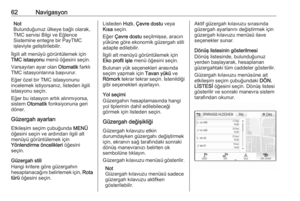 62
62 63
63 64
64 65
65 66
66 67
67 68
68 69
69 70
70 71
71 72
72 73
73 74
74 75
75 76
76 77
77 78
78 79
79 80
80 81
81 82
82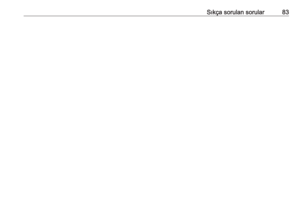 83
83 84
84 85
85 86
86 87
87 88
88 89
89 90
90 91
91 92
92 93
93 94
94 95
95 96
96 97
97 98
98 99
99 100
100 101
101 102
102 103
103 104
104 105
105 106
106 107
107 108
108 109
109 110
110 111
111 112
112 113
113 114
114 115
115 116
116 117
117 118
118 119
119 120
120 121
121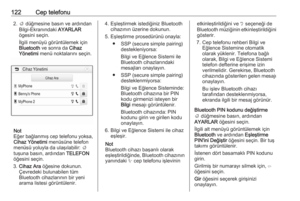 122
122 123
123 124
124 125
125 126
126 127
127 128
128 129
129 130
130 131
131 132
132 133
133 134
134 135
135 136
136 137
137 138
138 139
139 140
140 141
141 142
142 143
143 144
144 145
145 146
146 147
147 148
148 149
149 150
150 151
151 152
152 153
153 154
154 155
155 156
156 157
157 158
158 159
159 160
160 161
161 162
162 163
163 164
164 165
165 166
166 167
167 168
168 169
169 170
170






